4个步骤即可实现群晖同步文件夹到外部硬盘!
想要让群晖同步文件夹到外部硬盘以将文件从群晖复制到移动硬盘或外部硬盘?除了群晖USB Copy工具之外,选择傲梅轻松备份的同步方案也是一个不错的办法,一起来看看吧!
“我买了一个新的硬盘,我想将我的群晖文件夹同步到外置硬盘上,但是我发现我的群晖NAS无法检测到我的新硬盘,我尝试使用exFAT和NTFS对其进行格式化,但还是没有效果。这是什么情况?我该怎么做?”
那么在这种情况下我们应该怎么做才能让群晖同步文件夹到外部硬盘?先检查与修复硬盘检测问题,确保硬盘能够被检测到之后,再执行其他任务。

有时,您会遇到检测不到外部硬盘的问题,检测不到,就不能将文件从群晖硬盘复制到别的硬盘,对此,您可以尝试以下方法进行检查与修复。
事实上,如果您的外置硬盘与群晖NAS不兼容,无法检测到外置设备。你可以参考用于外部硬盘、外部U盘或其他设备的兼容性列表。
目前,群晖声称只能在群晖NAS上识别以下格式:
Btrfs (Linux) 、ext3、ext4、FAT、FAT32、exFAT、HFS、HFS Plus和NTFS
除上述格式外,任何其他无法识别的外置硬盘在用于群晖NAS之前都需要进行格式化。若外置硬盘使用其他格式并且与您的群晖NAS连接良好,请使用群晖NAS对其进行格式化。
使用群晖NAS格式化外置硬盘的步骤:
注意:在格式化外部硬盘驱动器之前请备份重要文件,否则您可能会完全丢失它,并且无法恢复它。
1. 请进入“控制面板”,点击“外接设备”。
2. 每一个外部硬盘都将在此处列出,选择您无法识别的外部硬盘,然后单击“格式化”。

3. 选择格式化“整个磁盘”(或选定的分区),选择文件系统,然后单击“确定”格式化外部硬盘。
★提示:群晖NAS可以使用EXT4和FAT32格式化外部硬盘。
然后您可以使用群晖NAS上将外置硬盘名为如usbshare1或satashare1的外部设备。
按照以下步骤重新启动并重新连接外部硬盘或U盘:
1. 关闭NAS。
2. 拔掉电源线1分钟。
3. 从NAS上的USB端口移除USB设备。
4. 打开NAS并将USB设备连接到NAS上的USB端口。
您可以使用其他USB 2.0或3.0端口进行检查,将外置硬盘连接到您的计算机,将其他外置设备连接到群晖NAS以检查是否可以检测到,验证外置硬盘是否损坏。
群晖NAS识别外置硬盘后,您可以将群晖硬盘复制到别的硬盘。
事实上,有一个名为USB Copy的功能可以将群晖文件夹同步到外部硬盘。USB Copy可以执行群晖同步文件夹任务,在群晖NAS和外部USB/SD存储设备之间复制文件和文件夹。那么我们该如何将文件夹从群晖复制到移动硬盘或外置硬盘呢?请您参考以下流程:
1. 在套件中心安装USB Copy并在外部U盘上创建一个文件夹。
2. 点击主菜单运行USB Copy,点击左下角的创建图标“+”,然后选择“数据导出”。
3. 指定任务名称,在群晖NAS中选择文件夹,将外部硬盘设置为目标存储地址,并自定义复制模式。
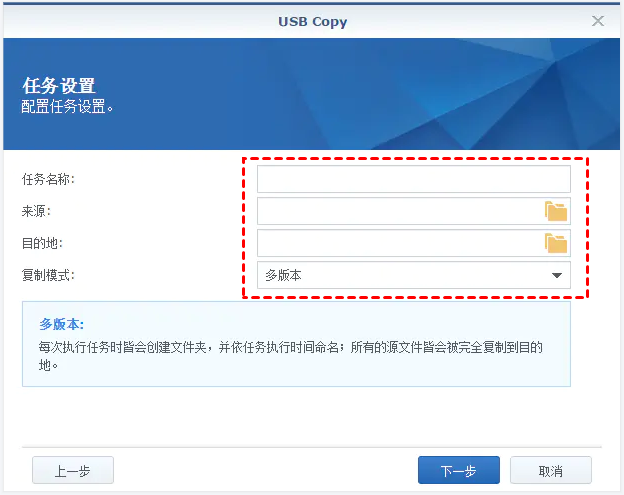
4. 设置触发时间和文件过滤器,然后单击“应用”创建此复制任务。等待任务完成就可成功实现群晖同步文件夹到外置硬盘。
注意:除了上述的方法之外,如果我们想要让群晖同步文件夹到外部硬盘,其实还有一种方法,只不过操作步骤要麻烦一些,那就是先用Cloud Sync先把文件夹同步到本地硬盘,然后再用其他软件将本地硬盘数据备份到外置硬盘。这样做的原因是外置硬盘(USB接口)不能设置共享文件夹,所以,Cloud Sync不能以外置硬盘作为目录,因此这种方法相对来说就要更加麻烦一些,但也是一种可行的方案。
如果您想要更加轻松地让群晖同步文件夹到外部硬盘的话,也可以尝试一下这个专业的NAS同步软件-傲梅轻松备份。它可以帮助我们轻松地将文件夹从群晖硬盘复制到别的硬盘(VIP功能),兼容性强,支持全部Windows PC操作系统,并且拥有整洁直观的用户界面与简单易学的操作方法,让我们能够很轻松地完成这些目的:
如果您觉得还不错的话可以点击下方按钮进入下载中心下载傲梅轻松备份,然后跟着我们的演示教程一起看看怎么让群晖同步文件夹到外部硬盘吧。
步骤1. 启动傲梅轻松备份,注册并登录您的账号,将其升级到VIP,然后在主页上点击“同步”,选择“基本同步”。

步骤2. 按“+添加目录”后选择“共享/NAS”,单击“添加共享或NAS设备”,输入网络路径(群晖NAS的IP地址),单击“确定”添加群晖NAS并选择要同步的文件夹。
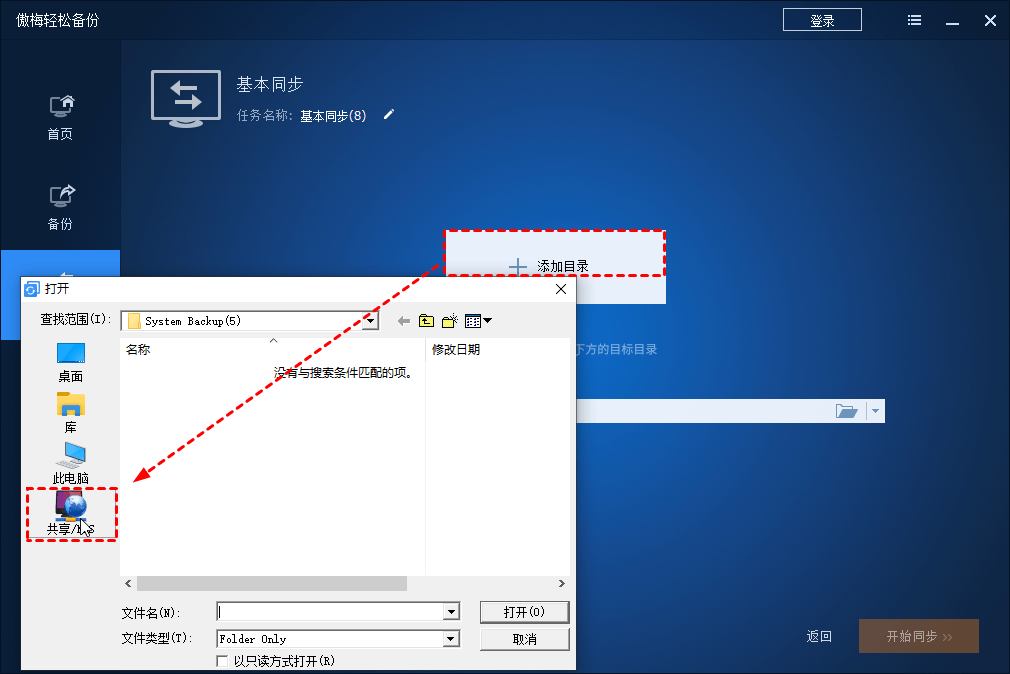

步骤3. 选择外部硬盘(或U盘)作为保存群晖文件夹的目的地。
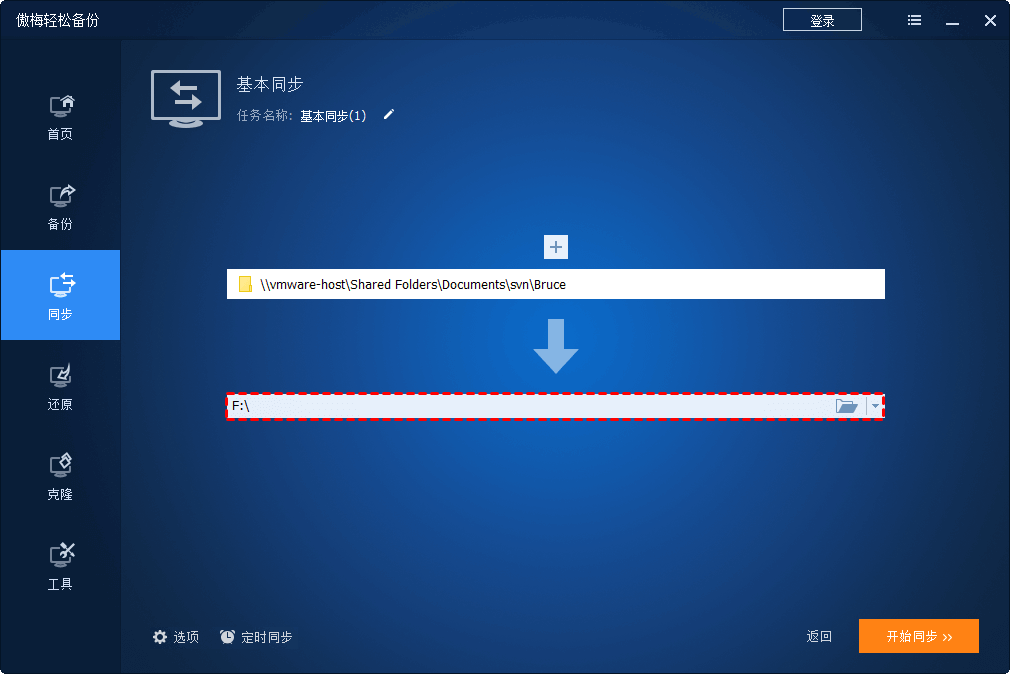
步骤4. 点击“开始同步”后轻松执行群晖同步文件夹到外部硬盘任务。
等待片刻,您在群晖NAS中的文件夹将立即同步。此外,您也可以将外部硬盘的文件同步到群晖NAS。
相较于群晖NAS内置的USB Copy功能,使用傲梅轻松备份可以让群晖同步文件夹到外部硬盘变得更加简单。此外,傲梅轻松备份还拥有更多的同步功能:镜像同步、实时同步和双向同步,能够满足您的更多不同需求。
为了防止您的Windows操作系统和硬盘受到任何威胁,如病毒攻击、勒索软件、硬件故障和系统崩溃,您还可以使用傲梅轻松备份创建系统备份镜像,有了系统备份在手,以后再遇到各种难缠的系统问题只需要还原即可轻松搞定。此外,傲梅轻松备份还集成了克隆功能,支持无损迁移系统到新硬盘、不同硬盘间克隆数据,是一个功能非常全面的实用工具,赶紧下载安装亲自试一试吧。